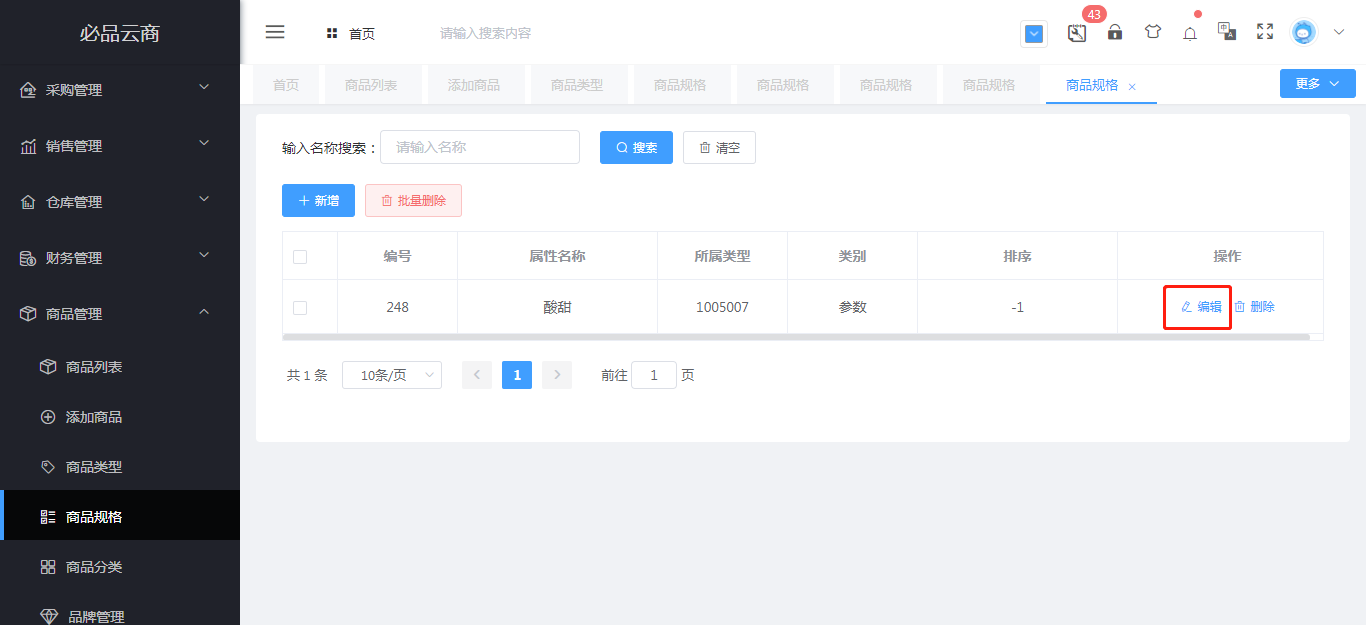# 商品类型
## 入口
商品管理-商品类型
## 使用场景
客户在挑选商品时,一般来说会根据商品分类、品牌两个维度来选择。企业在对商品进行管理时,可以通过商品类型模块来添加各种商品类型,这有利于商品分类。下图为商品类型界面的解析。
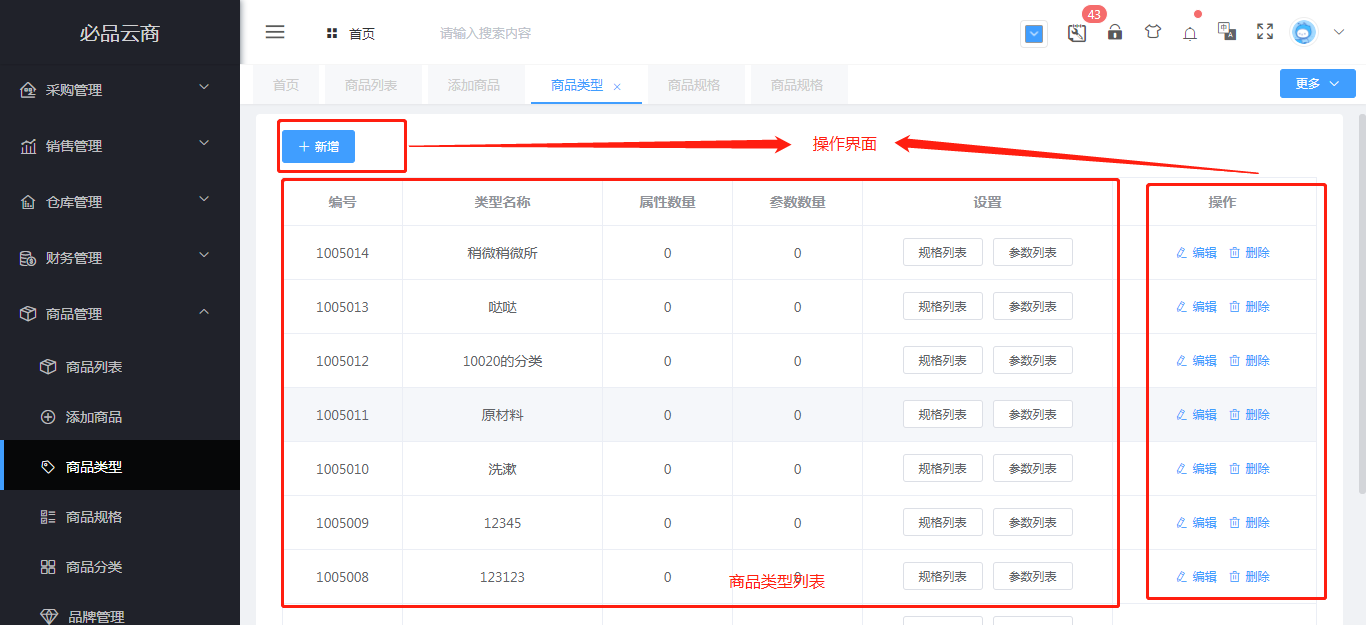
## 操作详情
1.新增商品类型
2.删除商品类型
3.编辑商品类型
4.规格列表、参数列表设置
(1)查询规格/属性
(2)新增规格/属性
(3)删除规格/属性
(4)编辑规格/属性
## 1.新增商品类型
点击新增按钮,输入需填报信息,点击确定按钮,即可新增商品类型
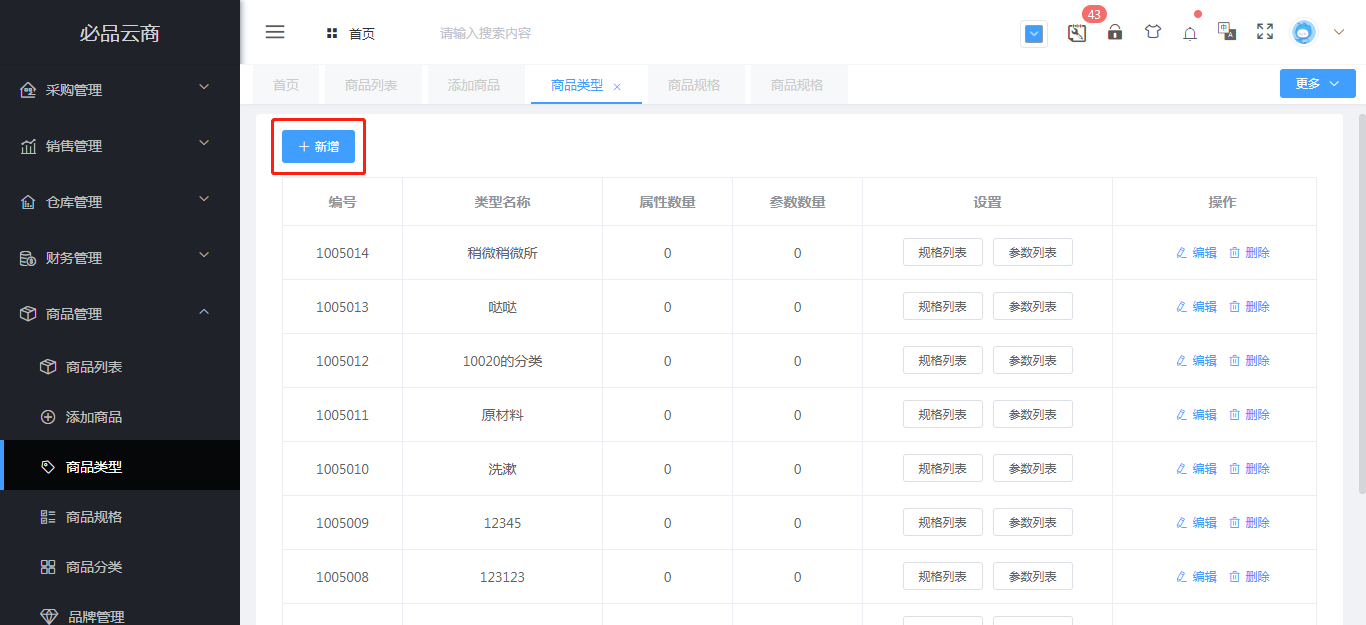
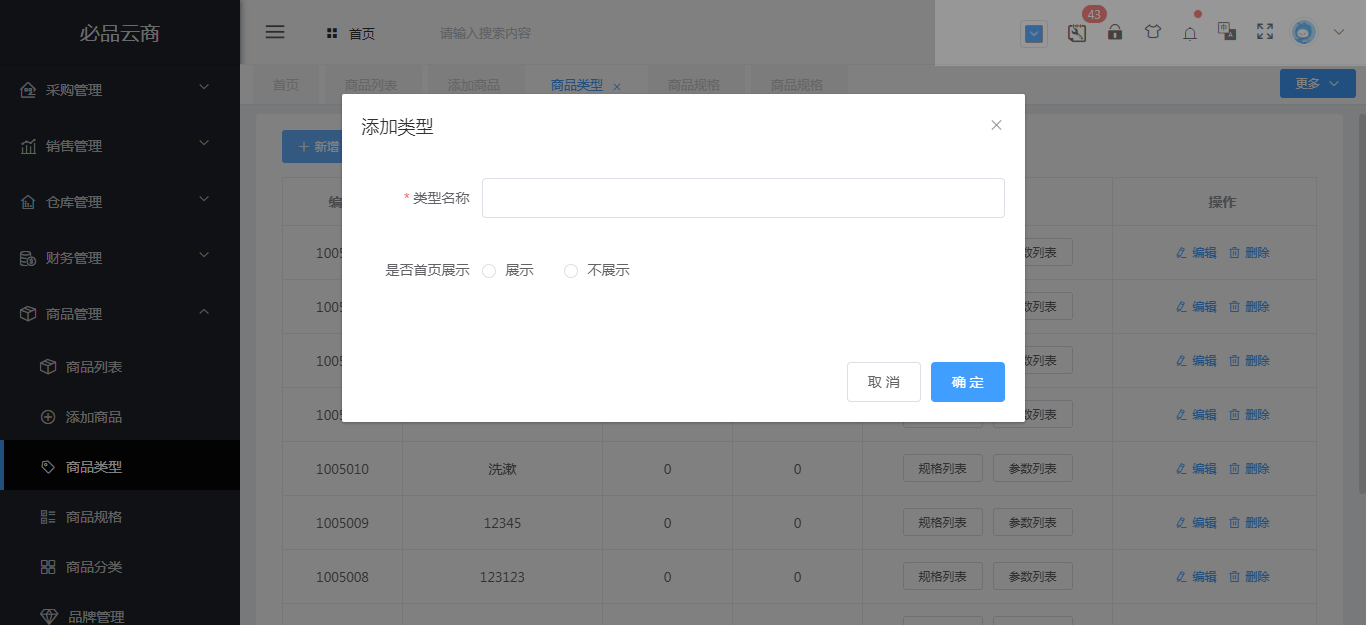
## 2.删除商品类型
若想删除某种商品类型,点击该商品对应的操作界面的删除按钮即可。
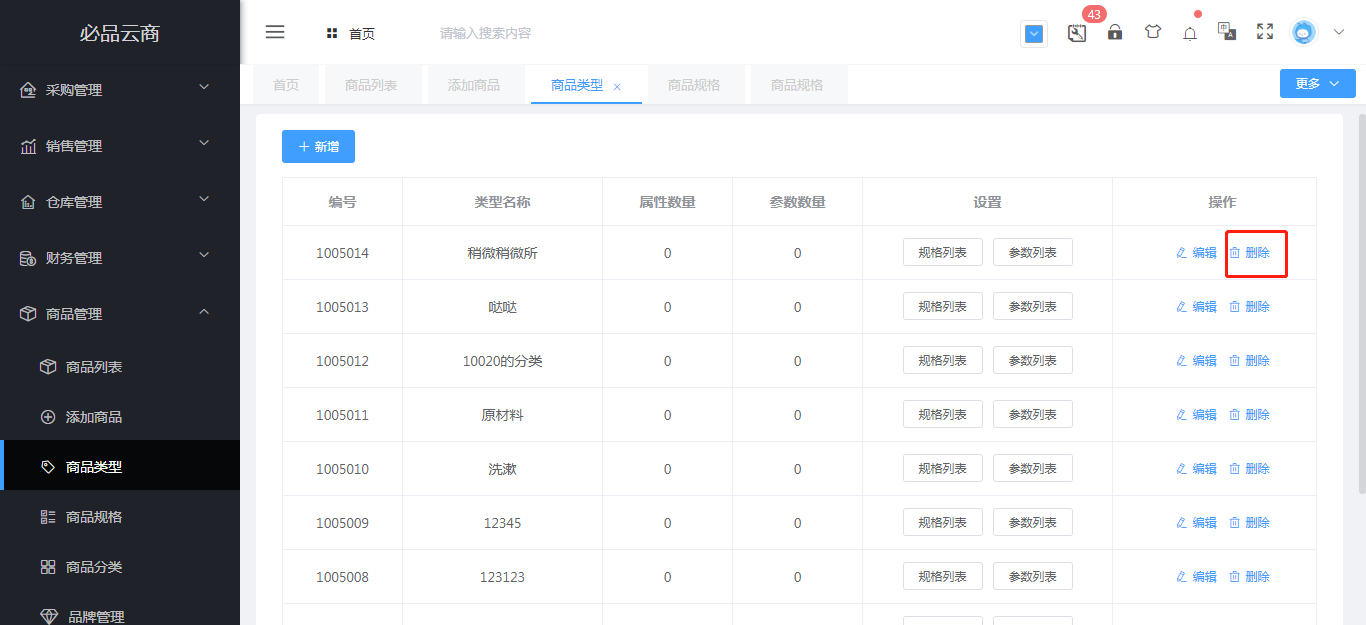
## 3.编辑商品类型
若想对某种商品类型进行编辑,点击该商品对应的操作界面的编辑按钮即可。
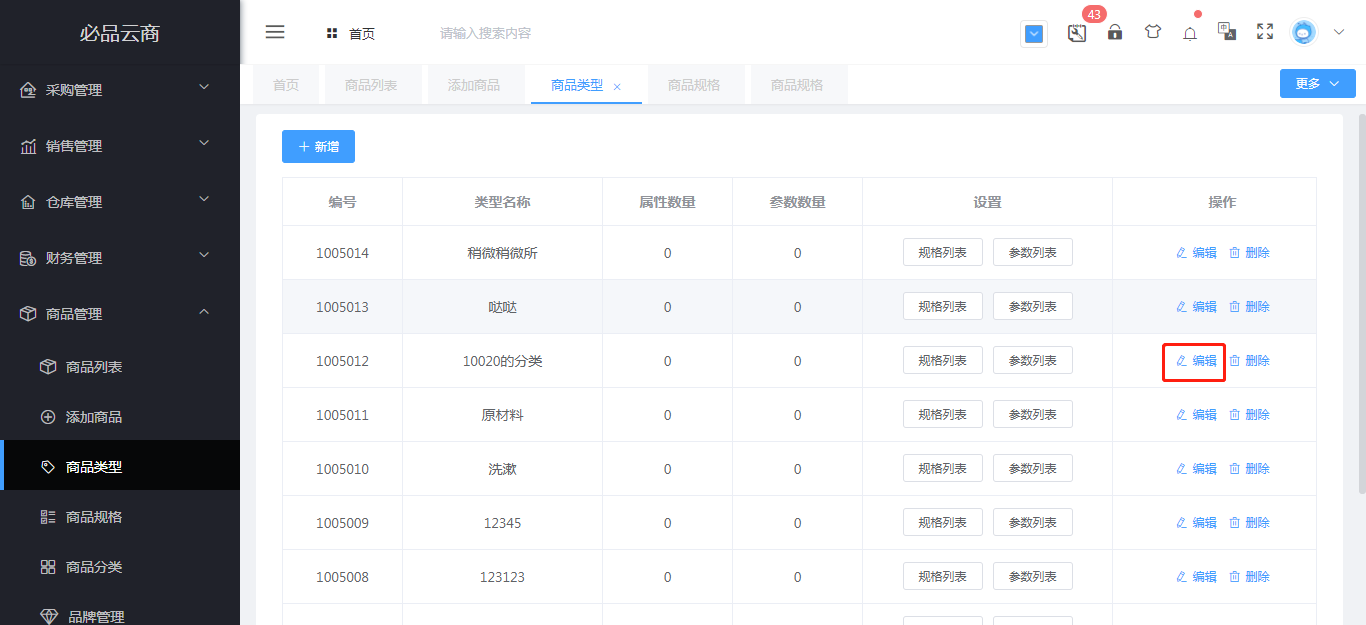
## 4.规格列表、参数列表设置
每一种商品类型都有其特有的规格、属性。在每种商品类型中都有一设置列,该列展示了规格列表、属性列表,点击这两个列表即可分别查看该商品类型的的具体规格和属性,同时会跳转到商品规格模块,此时我们可以进行相关操作。
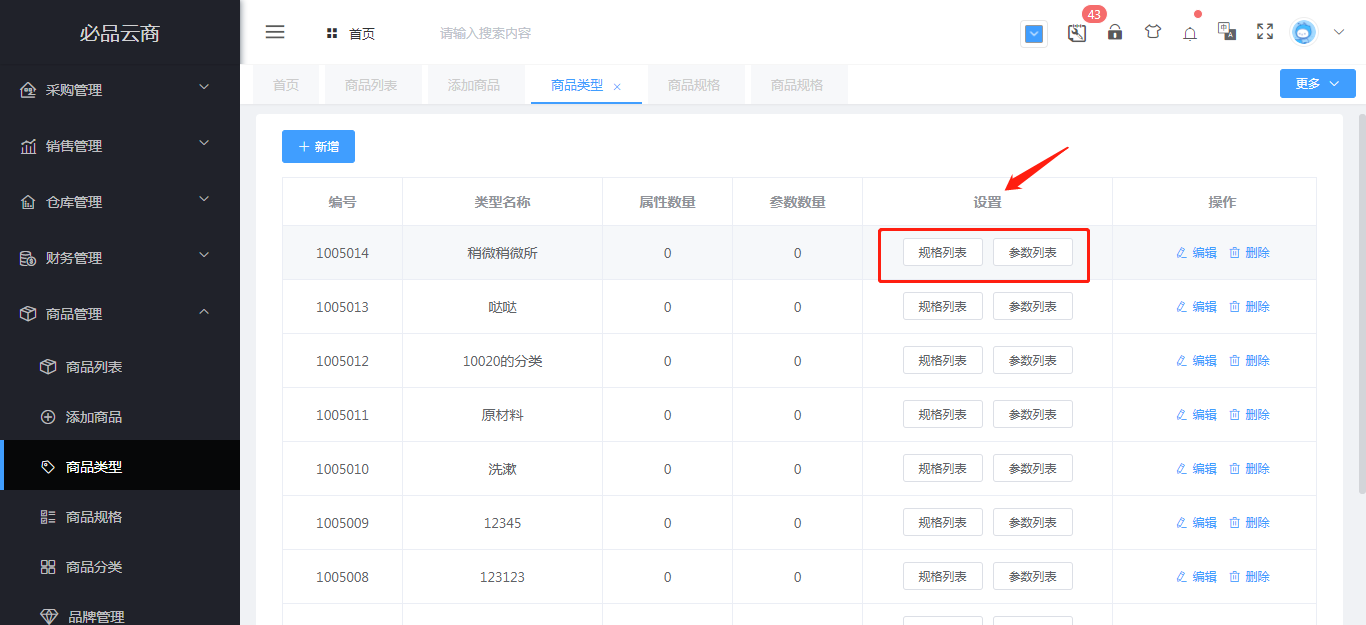
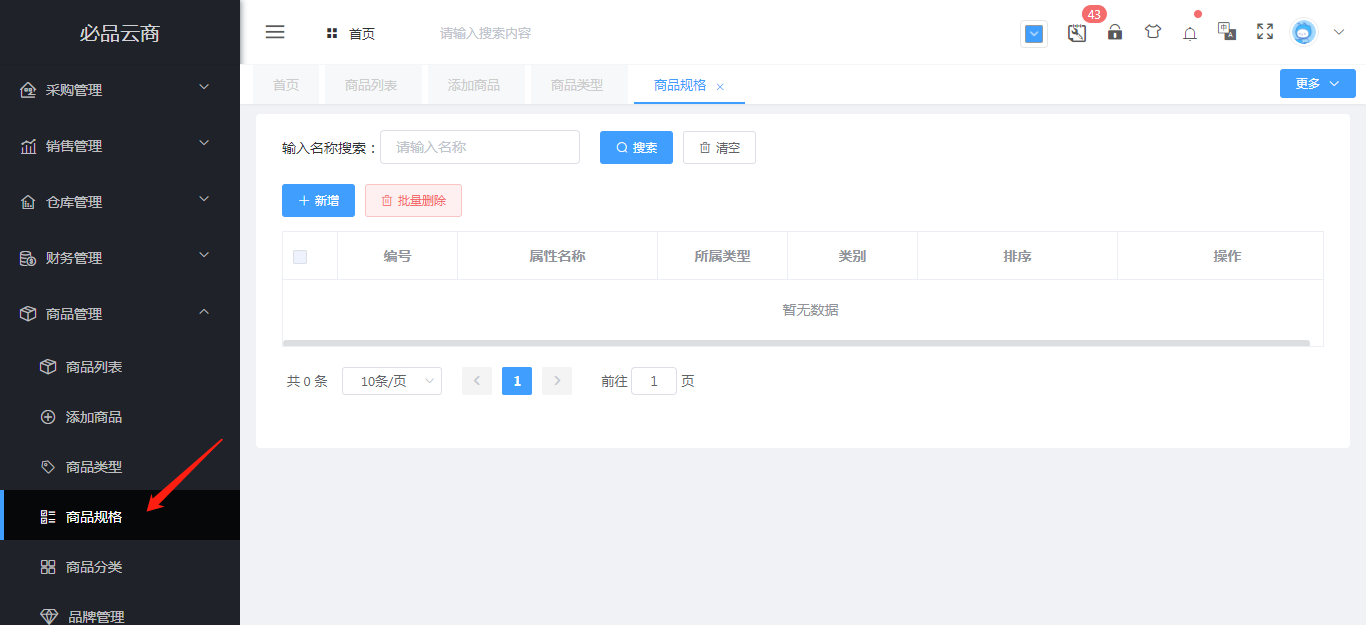
### (1)查询规格/属性
可根据名称查询商品规格、属性,不输条件查询默认查所有收入单若想返回初始列表,点击清空按钮即可。
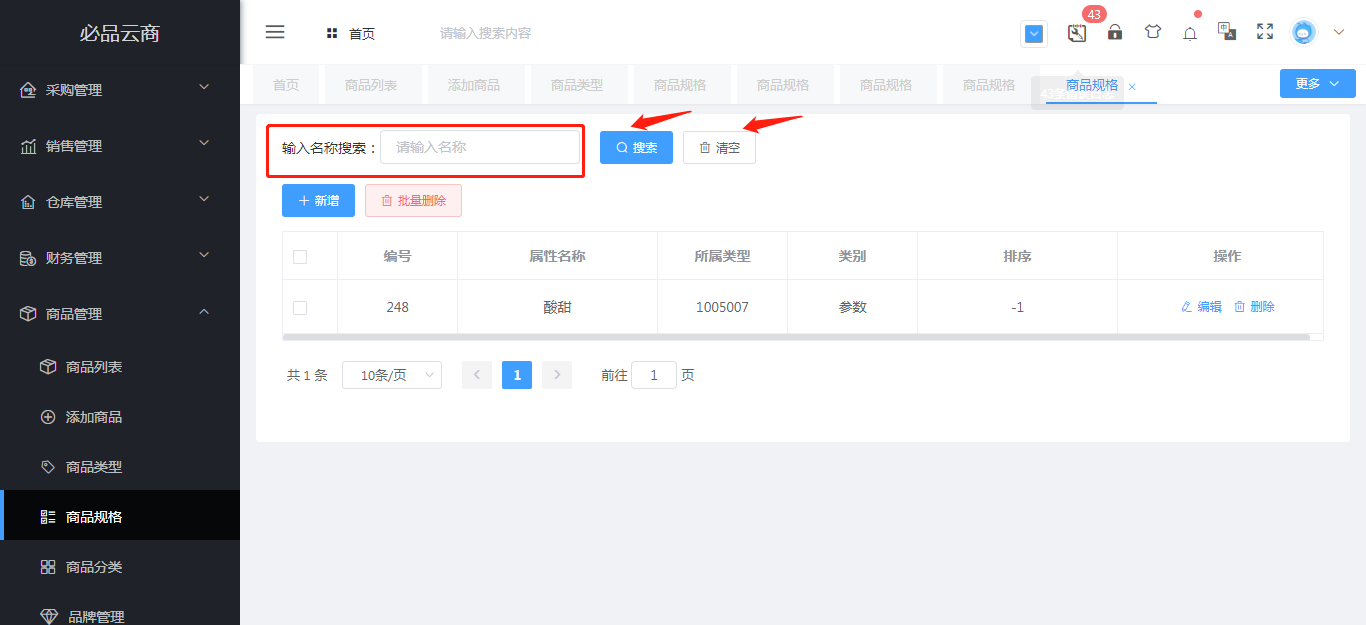
### (2)新增规格/属性
点击新增按钮,输入需填报信息,点击保存按钮,即可新增规格/属性
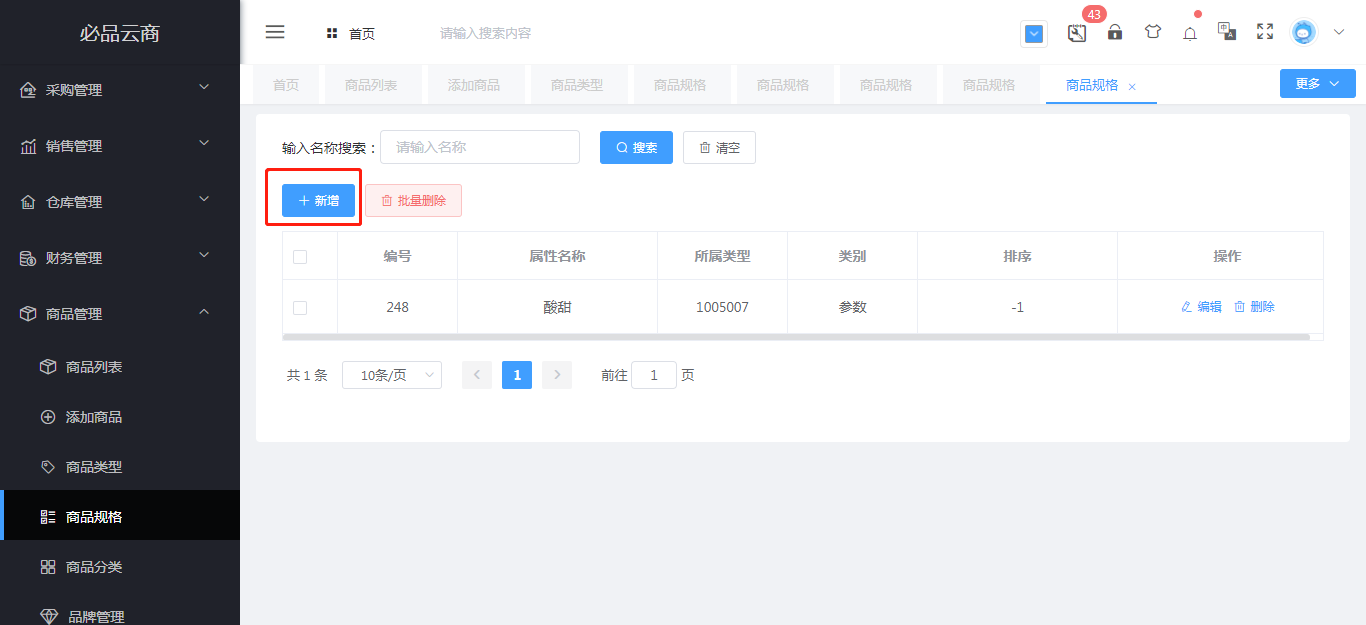
### (3)删除规格/属性
删除规格/属性的方式有两种,一种可批量删除,选中所需删除的多个规格/属性,点击批量删除按钮,如下图:
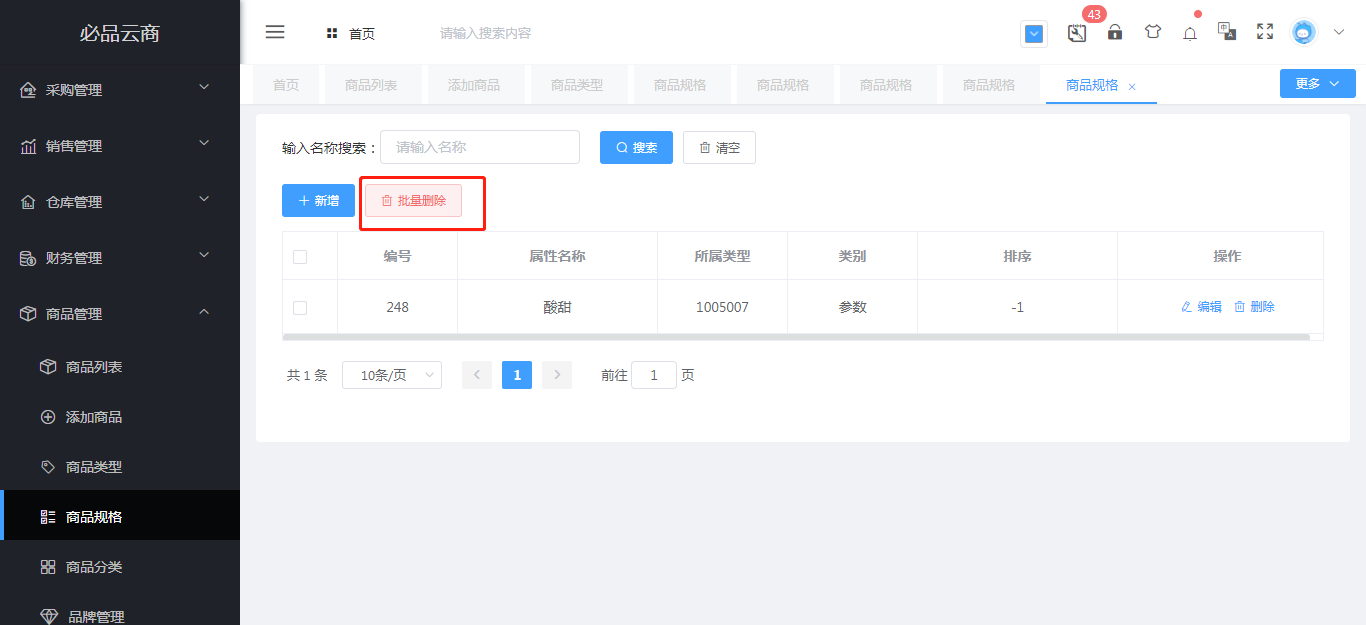
另一种,只可删除某一个规格/属性,如下图:
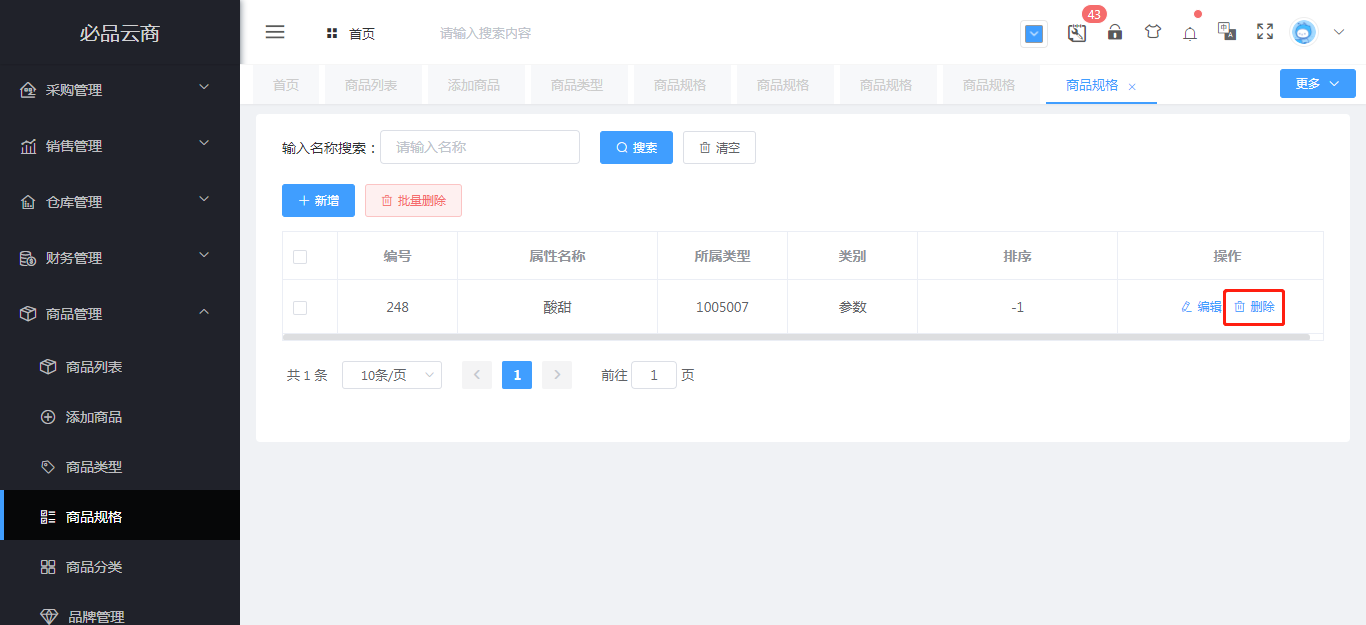
### (4)编辑规格/属性
点击编辑按钮,即可对当前规格/属性进行编辑。